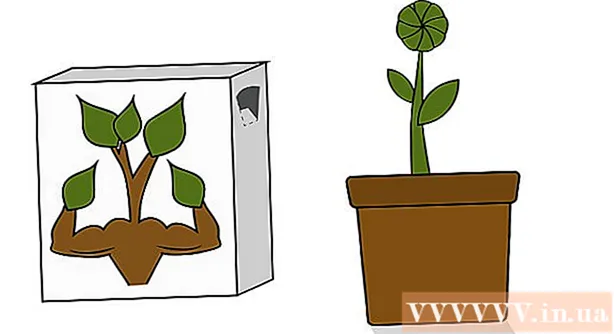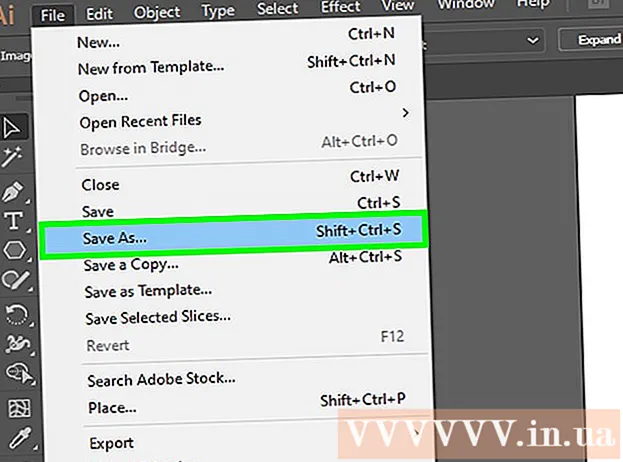Höfundur:
Roger Morrison
Sköpunardag:
18 September 2021
Uppfærsludagsetning:
21 Júní 2024
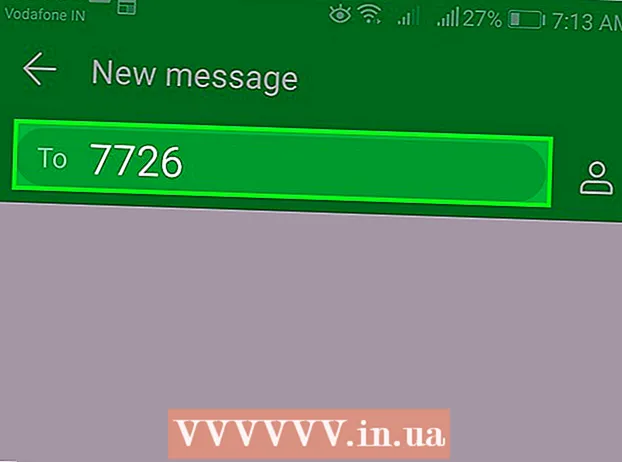
Efni.
- Að stíga
- Hluti 1 af 6: Lokaðu fyrir textaskilaboð í gegnum símafyrirtækið þitt
- 2. hluti af 6: Lokaðu á textaskilaboð á iPhone
- Hluti 3 af 6: Lokaðu fyrir textaskilaboð í Android síma
- Hluti 4 af 6: Sljór textaskilaboð á Samsung Galaxy
- Hluti 5 af 6: Notkun app frá þriðja aðila
- Hluti 6 af 6: Umsjón með ruslpósti
Rusl SMS eru pirrandi og geta sent þér óvæntan kostnað. Þetta sérstaklega ef gagnaáætlunin þín er ekki með ótakmarkaðan SMS búnt. Jafnvel áður en þér er kynntur næsta reikningur, verður þú að narta þessu vandamáli í budduna. Þessi wikiHow kennir þér hvernig á að loka á óæskileg sms. Þú getur lokað á óæskileg skilaboð í gegnum símann þinn, þjónustuveituna eða með forriti. Það er jafnvel númer þar sem þú getur skráð ruslpóst.
Að stíga
Hluti 1 af 6: Lokaðu fyrir textaskilaboð í gegnum símafyrirtækið þitt
 Opnaðu vefsíðu símafyrirtækis þíns eða farsímaforrit. Flestir flutningsaðilar bjóða upp á möguleika á að loka fyrir textaskilaboð eða símtöl í gegnum vefsíðu sína eða farsímaforrit. Fyrir þjónustuveituna þína skaltu fara á eftirfarandi vefsíður.
Opnaðu vefsíðu símafyrirtækis þíns eða farsímaforrit. Flestir flutningsaðilar bjóða upp á möguleika á að loka fyrir textaskilaboð eða símtöl í gegnum vefsíðu sína eða farsímaforrit. Fyrir þjónustuveituna þína skaltu fara á eftirfarandi vefsíður. - T-Mobile: https://account.t-mobile.com eða opnaðu My T-Mobile appið.
- Regin: https://www.verizonwireless.com/my-verizon/ eða opnaðu Verizon Smart Family appið.
- Sprettur: https://www.sprint.com/
- AT&T: Opnaðu AT&T Call Protect appið.
- AT&T Call Protect er að finna fyrir Android í Google Play Store og fyrir iPhone í App Store.
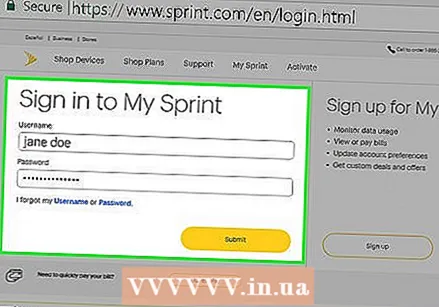 Skráðu þig sem aðalreikningshafa. Sláðu inn notandanafn og lykilorð fyrir reikninginn þinn sem þú notar hjá þjónustuveitunni þinni. Ef það er fjölskyldu- eða hópáskrift, skráðu þig inn með notendanafni og lykilorði aðalreikningshafa.
Skráðu þig sem aðalreikningshafa. Sláðu inn notandanafn og lykilorð fyrir reikninginn þinn sem þú notar hjá þjónustuveitunni þinni. Ef það er fjölskyldu- eða hópáskrift, skráðu þig inn með notendanafni og lykilorði aðalreikningshafa. 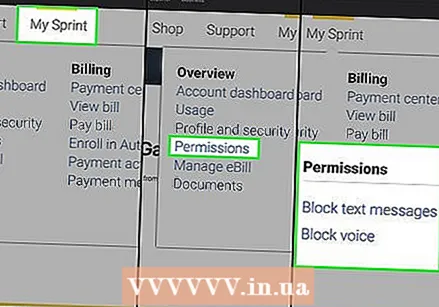 Leitaðu að valkostum sem hindra sms-skilaboð. Skipulag vefsíðunnar eða farsímaforritsins getur verið mismunandi fyrir hvern veitanda. Notaðu eftirfarandi leitarmöguleika til að loka fyrir textaskilaboð.
Leitaðu að valkostum sem hindra sms-skilaboð. Skipulag vefsíðunnar eða farsímaforritsins getur verið mismunandi fyrir hvern veitanda. Notaðu eftirfarandi leitarmöguleika til að loka fyrir textaskilaboð. - T-Mobile: Farðu á http://t-mo.co/profileblocking og veldu „Block Message“.
- Regin: Veldu „Áskrift“ og síðan „Lokaðu“. Veldu síðan „Loka fyrir símtöl og skilaboð“.
- Sprettur: Veldu flipann „Óskir“. Veldu nú „Takmarkanir og heimildir“ og síðan „Loka skilaboðum“.
- AT&T: Veldu „Loka“.
 Veldu síma sem þú vilt loka fyrir númerin á. Ef reikningurinn þinn er tengdur við marga síma verður þú að velja hvaða númeri verður lokað.
Veldu síma sem þú vilt loka fyrir númerin á. Ef reikningurinn þinn er tengdur við marga síma verður þú að velja hvaða númeri verður lokað. - Framfærandinn gæti krafist þess að þú bætir við aukaaðgerð á reikninginn þinn til að loka fyrir textaskilaboðin.
 Veldu þann möguleika sem sljór. Veitendur hafa allir mismunandi möguleika til að loka á númer. Þú hefur möguleika á að loka fyrir öll skilaboð, loka fyrir móttekin eða send skilaboð, loka fyrir MMS skilaboð eða loka fyrir einstök númer.
Veldu þann möguleika sem sljór. Veitendur hafa allir mismunandi möguleika til að loka á númer. Þú hefur möguleika á að loka fyrir öll skilaboð, loka fyrir móttekin eða send skilaboð, loka fyrir MMS skilaboð eða loka fyrir einstök númer.  Veldu eða pikkaðu á valkostinn til að bæta við númeri á tengiliðalistann þinn. Þetta getur verið hnappur með textanum „Loka númer“ eða „Bæta við“ eða plúsmerki „+“, háð vefsíðu eða forriti veitandans.
Veldu eða pikkaðu á valkostinn til að bæta við númeri á tengiliðalistann þinn. Þetta getur verið hnappur með textanum „Loka númer“ eða „Bæta við“ eða plúsmerki „+“, háð vefsíðu eða forriti veitandans. 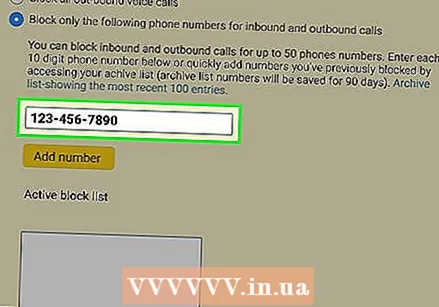 Sláðu inn númerið sem þú vilt loka fyrir. Sláðu inn 10 stafa númerið sem þú vilt loka fyrir.
Sláðu inn númerið sem þú vilt loka fyrir. Sláðu inn 10 stafa númerið sem þú vilt loka fyrir. - Þú getur líklega einnig bætt við númeri úr tengiliðum þínum eða símtalasögu.
 Veldu eða bankaðu á Að eiga. Þetta mun bæta númerinu við lista yfir lokaða tengiliði. Þeir geta ekki lengur sent þér skilaboð.
Veldu eða bankaðu á Að eiga. Þetta mun bæta númerinu við lista yfir lokaða tengiliði. Þeir geta ekki lengur sent þér skilaboð. 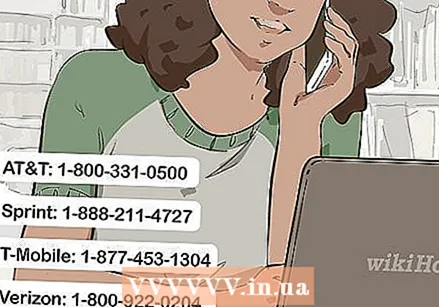 Hafðu samband við þjónustuveituna þína til að fá frekari tæknilega aðstoð. Ef þú þarft meiri aðstoð við að loka á númer ætti tæknileg þjónustuborð veitanda að geta hjálpað þér frekar. Hafðu samband við þjónustuveituna þína á númerunum hér að neðan:
Hafðu samband við þjónustuveituna þína til að fá frekari tæknilega aðstoð. Ef þú þarft meiri aðstoð við að loka á númer ætti tæknileg þjónustuborð veitanda að geta hjálpað þér frekar. Hafðu samband við þjónustuveituna þína á númerunum hér að neðan: - AT&T: 1-800-331-0500
- Sprettur: 1-888-211-4727
- T-Mobile: 1-877-453-1304
- Regin: 1-800-922-0204
2. hluti af 6: Lokaðu á textaskilaboð á iPhone
 Opnaðu SMS-pósthólfið. Þetta er græna táknið með talbólu inni. Pikkaðu á táknið til að opna Skilaboð.
Opnaðu SMS-pósthólfið. Þetta er græna táknið með talbólu inni. Pikkaðu á táknið til að opna Skilaboð.  Pikkaðu á skilaboð frá tengiliðnum sem þú vilt loka fyrir. Ef þú hefur fengið óæskileg skilaboð frá þessum tengilið eru þau á skilaboðalistanum þínum.
Pikkaðu á skilaboð frá tengiliðnum sem þú vilt loka fyrir. Ef þú hefur fengið óæskileg skilaboð frá þessum tengilið eru þau á skilaboðalistanum þínum.  Ýttu á Upplýsingar. Það er efst í hægra horni skilaboðanna. Það veitir upplýsingar um lagið.
Ýttu á Upplýsingar. Það er efst í hægra horni skilaboðanna. Það veitir upplýsingar um lagið. 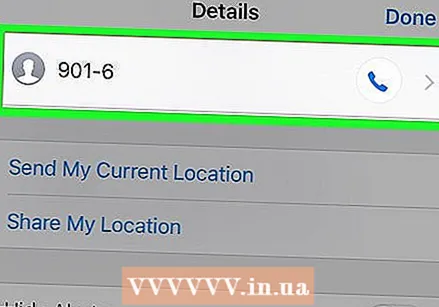 Pikkaðu á „ég“ táknið. Þetta er andstætt númerinu og sýnir upplýsingar um sendandann.
Pikkaðu á „ég“ táknið. Þetta er andstætt númerinu og sýnir upplýsingar um sendandann. 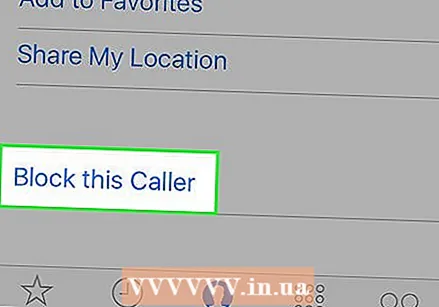 Sigla niður og bankaðu á Loka á þennan hringingarmann. Nú getur sá sem hringir ekki lengur sent SMS. Á sama tíma getur sá sem hringir ekki lengur hringt eða haft samband við þig í gegnum FaceTime.
Sigla niður og bankaðu á Loka á þennan hringingarmann. Nú getur sá sem hringir ekki lengur sent SMS. Á sama tíma getur sá sem hringir ekki lengur hringt eða haft samband við þig í gegnum FaceTime. - Annar valkostur er að loka á textaskilaboð frá einhverjum sem er í tengiliðum þínum en ekki í skilaboðasögu þinni um Stillingar. Opnaðu Stillingar og flettu síðan að „Skilaboð“. Pikkaðu á „Sími“ og síðan „Lokað“. Veldu „Bæta við“. Leitaðu nú í tengiliðalistanum að þeim sem á að loka á. Veldu þennan aðila og honum verður lokað!
Hluti 3 af 6: Lokaðu fyrir textaskilaboð í Android síma
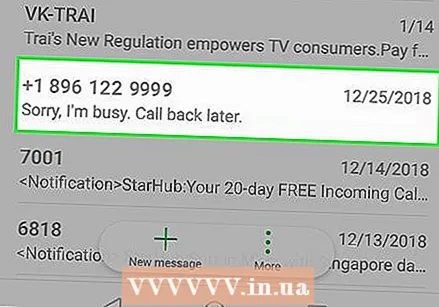 Opnaðu SMS-pósthólfið. Þetta er venjulega táknmynd með talbólu inni. Pikkaðu á táknið fyrir skilaboðaforritið til að opna pósthólfið þitt.
Opnaðu SMS-pósthólfið. Þetta er venjulega táknmynd með talbólu inni. Pikkaðu á táknið fyrir skilaboðaforritið til að opna pósthólfið þitt. 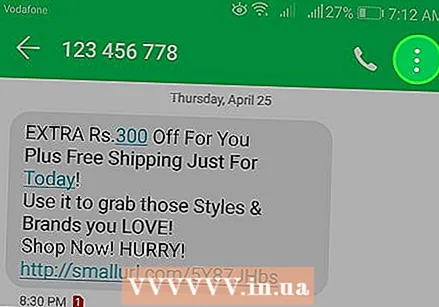 Ýttu á ⋮. Þetta er táknið með þremur punktum efst í hægra horninu. Hér birtist matseðill.
Ýttu á ⋮. Þetta er táknið með þremur punktum efst í hægra horninu. Hér birtist matseðill.  Ýttu á Lokaðir tengiliðir eða þess háttar. Þú munt nú sjá lista yfir tengda tengiliði.
Ýttu á Lokaðir tengiliðir eða þess háttar. Þú munt nú sjá lista yfir tengda tengiliði. - Valmyndarmöguleikarnir geta verið mjög mismunandi frá hverjum öðrum á síma og þjónustuaðila.
- Ef þú ert með Samsung Galaxy, pikkaðu fyrst á þrjú punktatáknið og pikkaðu síðan á „Stillingar“.
 Ýttu á Bæta við númeri. Þetta mun bæta við númerinu sem á að loka fyrir.
Ýttu á Bæta við númeri. Þetta mun bæta við númerinu sem á að loka fyrir.  Sláðu inn 10 stafa númerið. Þú getur ekki lengur sent SMS-skilaboð með númerinu sem slegið var inn. Ekki er minnst á þetta.
Sláðu inn 10 stafa númerið. Þú getur ekki lengur sent SMS-skilaboð með númerinu sem slegið var inn. Ekki er minnst á þetta. - Þú getur einnig lokað á textaskilaboð með því að smella á samtal og smella síðan á táknið með punktunum þremur (⋮). Pikkaðu síðan á „Upplýsingar“ og síðan „Lokaðu fyrir og tilkynntu ruslpóst“.
- Til að opna tengilið skaltu fara í „Lokaðir tengiliðir“ í valmyndinni og banka á „x“ við hliðina á númerinu sem þú vilt opna.
Hluti 4 af 6: Sljór textaskilaboð á Samsung Galaxy
 Opnaðu SMS-pósthólfið. Þetta er venjulega táknmynd með talbólu inni. Smelltu á táknið fyrir skilaboðaforritið til að opna pósthólfið þitt.
Opnaðu SMS-pósthólfið. Þetta er venjulega táknmynd með talbólu inni. Smelltu á táknið fyrir skilaboðaforritið til að opna pósthólfið þitt. 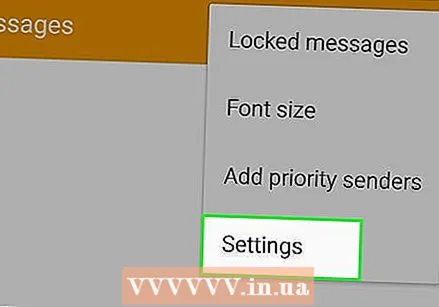 Ýttu á Stillingar. Þetta er síðasti valkosturinn sem birtist í valmyndinni þegar þú smellir á þriggja punkta táknið.
Ýttu á Stillingar. Þetta er síðasti valkosturinn sem birtist í valmyndinni þegar þú smellir á þriggja punkta táknið. - Valmyndarmöguleikarnir geta verið mismunandi eftir framleiðendum eða eldri Samsung Galaxy gerðum.
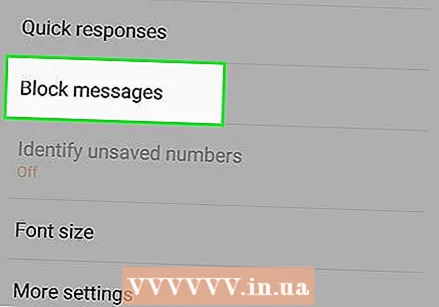 Ýttu á Loka á númer og skilaboð. Þetta kemur fram í Stillingum.
Ýttu á Loka á númer og skilaboð. Þetta kemur fram í Stillingum. 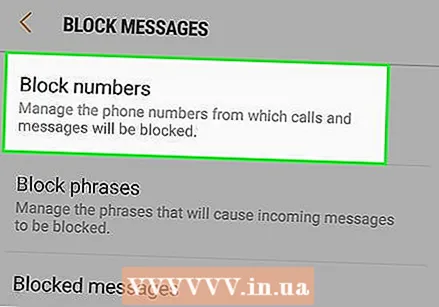 Ýttu á Loka númerum. Þetta er strax fyrsti kosturinn á skjánum.
Ýttu á Loka númerum. Þetta er strax fyrsti kosturinn á skjánum.  Sláðu inn 10 stafa númerið. Sláðu inn númerið sem þú vilt loka fyrir.
Sláðu inn 10 stafa númerið. Sláðu inn númerið sem þú vilt loka fyrir.  Ýttu á +. Þetta mun bæta númerinu við lista yfir lokaðar tölur.
Ýttu á +. Þetta mun bæta númerinu við lista yfir lokaðar tölur. - Nákvæm skref til að fylgja geta verið mismunandi eftir Android. Þetta er vegna stýrikerfisins sem Android keyrir á. Síminn þinn gæti ekki haft þennan möguleika. Ef svo er, leitaðu að forriti sem hindrar textaskilaboð. (sjá fyrir neðan).
- Annað sem þú gætir gert er að opna óæskilegan textaskilaboð og smella á þriggja punkta táknið (⋮). Smelltu svo á „Block number“ og síðan á „Ok“.
Hluti 5 af 6: Notkun app frá þriðja aðila
 Farðu í App Store eða í Google Play Store. Pikkaðu á App Store táknið ef þú ert með iPhone. Þetta er blátt tákn með stóru „A“ inni. Ef þú ert með Android síma, smelltu á Google Play Store táknið. Þetta er táknmyndin með litríkum þríhyrningi.
Farðu í App Store eða í Google Play Store. Pikkaðu á App Store táknið ef þú ert með iPhone. Þetta er blátt tákn með stóru „A“ inni. Ef þú ert með Android síma, smelltu á Google Play Store táknið. Þetta er táknmyndin með litríkum þríhyrningi. - „Viðvörun“ Mörg af þessum forritum, sem hindra þriðja aðila, safna notendagögnum til að endurselja þau í markaðsskyni.
 Pikkaðu á það Leitaðu táknið (aðeins fyrir iPhone). Ef þú ert að nota iPhone pikkarðu á leitartáknið. Þessi er neðst í hægra horninu.
Pikkaðu á það Leitaðu táknið (aðeins fyrir iPhone). Ef þú ert að nota iPhone pikkarðu á leitartáknið. Þessi er neðst í hægra horninu. 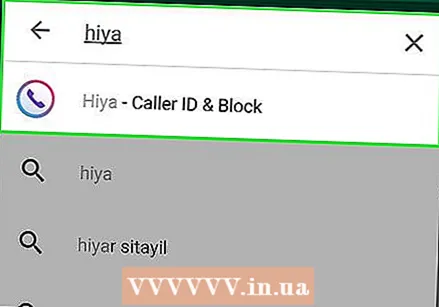 Gerð Hæ í leitarstikunni. Fyrir Android er leitarstikan í grænum ramma efst á skjánum. Með iPhone er leitarstikan í miðju skjásins. Þú munt þá sjá lista yfir forrit sem passa við leitina þína.
Gerð Hæ í leitarstikunni. Fyrir Android er leitarstikan í grænum ramma efst á skjánum. Með iPhone er leitarstikan í miðju skjásins. Þú munt þá sjá lista yfir forrit sem passa við leitina þína. - Hiya er aðeins eitt af mörgum forritum sem geta lokað á textaskilaboð. Önnur forrit fela í sér „SMS-blokka“, „Svartan lista“, „Símtalara“ og „Textalokun“.
 Ýttu á NIÐURHALA eða að setja upp hjá Hiya. Hiya er með hvítt tákn með bláum fjólubláum og bleikum mynd sem líkist síma. Þannig seturðu upp Hiya.
Ýttu á NIÐURHALA eða að setja upp hjá Hiya. Hiya er með hvítt tákn með bláum fjólubláum og bleikum mynd sem líkist síma. Þannig seturðu upp Hiya. 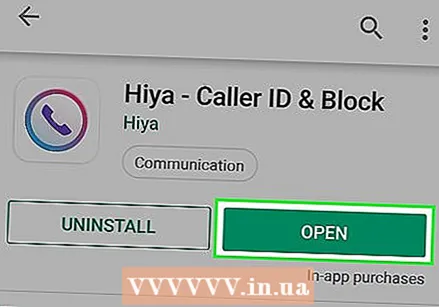 Opnaðu Hiya. Þú opnar Hiya með því að banka á táknið á heimaskjánum eða í forritavalmyndinni. Þú getur líka bankað á „Opna“ í Google App store eða App Store.
Opnaðu Hiya. Þú opnar Hiya með því að banka á táknið á heimaskjánum eða í forritavalmyndinni. Þú getur líka bankað á „Opna“ í Google App store eða App Store.  Merktu við reitinn og bankaðu á Að vinna. Hér með samþykkir þú þjónustuskilmála og gagnastefnu. Pikkaðu síðan á „Byrjaðu“.
Merktu við reitinn og bankaðu á Að vinna. Hér með samþykkir þú þjónustuskilmála og gagnastefnu. Pikkaðu síðan á „Byrjaðu“. - Hiya gæti beðið um leyfi fyrir ákveðnum heimildum. Þegar spurt er hvort þú viljir nota Hiya sjálfgefið til að hringja og veita aðgang að tengiliðum þínum, smelltu á „Leyfa“.
 Ýttu á Lokalisti. Það er annað táknið neðst á skjánum. Það er fyrir neðan táknið með hring með línu í gegnum það.
Ýttu á Lokalisti. Það er annað táknið neðst á skjánum. Það er fyrir neðan táknið með hring með línu í gegnum það.  Ýttu á Bættu við númeri. Það er fyrsti kosturinn á listanum.
Ýttu á Bættu við númeri. Það er fyrsti kosturinn á listanum. - Þú gætir líka notað nýlegt símtal eða textaskilaboð til að velja tengilið eða skilaboðanúmer úr því.
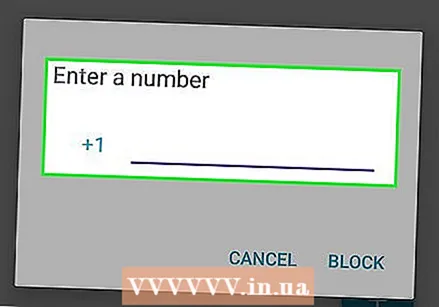 Bættu við símanúmerinu til að loka á. Sláðu inn 10 stafa númer símanúmersins sem á að loka fyrir.
Bættu við símanúmerinu til að loka á. Sláðu inn 10 stafa númer símanúmersins sem á að loka fyrir.  Ýttu á Að loka fyrir. Þetta er staðsett neðst í hægra horni valmyndarinnar, í miðju skjásins. Þetta hindrar töluna.
Ýttu á Að loka fyrir. Þetta er staðsett neðst í hægra horni valmyndarinnar, í miðju skjásins. Þetta hindrar töluna.
Hluti 6 af 6: Umsjón með ruslpósti
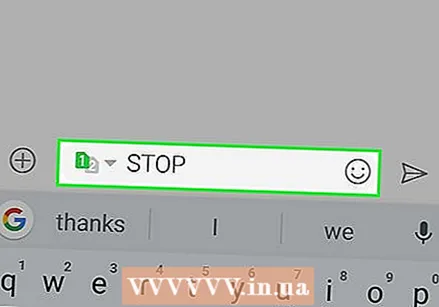 Svaraðu textaskilaboðunum með „STOP“. „STOPP“ er algengasta svarið til að segja upp áskrift að sms-skilaboðum. Prófaðu þetta ef þú færð óæskileg skilaboð frá þjónustu sem þú hefur gerst áskrifandi að. Þetta er ekki trygging fyrir því að þetta gangi, en það er fljótt og auðvelt að prófa. Ef það hjálpar ekki skaðar það ekki. Þú sparar þér mikinn tíma með þessum hætti. Tími sem þú tapar líklega ef þú ert settur í bið hjá þjónustuveitunni þinni til að loka á tölurnar.
Svaraðu textaskilaboðunum með „STOP“. „STOPP“ er algengasta svarið til að segja upp áskrift að sms-skilaboðum. Prófaðu þetta ef þú færð óæskileg skilaboð frá þjónustu sem þú hefur gerst áskrifandi að. Þetta er ekki trygging fyrir því að þetta gangi, en það er fljótt og auðvelt að prófa. Ef það hjálpar ekki skaðar það ekki. Þú sparar þér mikinn tíma með þessum hætti. Tími sem þú tapar líklega ef þú ert settur í bið hjá þjónustuveitunni þinni til að loka á tölurnar. - Ef þú ert með SMS undirskrift sem er sjálfkrafa fyllt út í meginmálinu, ekki gleyma að eyða eða slökkva á henni áður en þú sendir skilaboðin.
 Aldrei svara ókunnugum auglýsingum. Sumar SMS-auglýsingar eru sendar með sjálfvirkum forritum sem eru sérstaklega hönnuð til að senda auglýsingar í handahófi símanúmer. Í þessu tilfelli getur svar á slíkri auglýsingu (jafnvel bara með orðinu „STOPP“) í raun aukið vandamálið. Svar þýðir við forritið að það sé raunveruleg manneskja á bak við lagið með þeim afleiðingum að það heldur áfram að senda auglýsingar. Ef þú færð SMS ruslpóst frá uppruna sem þú þekkir ekki skaltu hunsa það. Ef þú heldur áfram að fá ruslpóst skaltu prófa eina af öðrum aðferðum.
Aldrei svara ókunnugum auglýsingum. Sumar SMS-auglýsingar eru sendar með sjálfvirkum forritum sem eru sérstaklega hönnuð til að senda auglýsingar í handahófi símanúmer. Í þessu tilfelli getur svar á slíkri auglýsingu (jafnvel bara með orðinu „STOPP“) í raun aukið vandamálið. Svar þýðir við forritið að það sé raunveruleg manneskja á bak við lagið með þeim afleiðingum að það heldur áfram að senda auglýsingar. Ef þú færð SMS ruslpóst frá uppruna sem þú þekkir ekki skaltu hunsa það. Ef þú heldur áfram að fá ruslpóst skaltu prófa eina af öðrum aðferðum.  Tilkynntu ruslpóst. Þú getur sent ruslpóst án endurgjalds hjá flestum bandarískum veitendum. Til að tilkynna ruslpóst skaltu afrita viðeigandi skilaboð og senda þau í 7726 („SPAM“). Þessi sérstaka þjónusta er rekin af GSM samtökunum. Þetta eru viðskiptasamtök fyrir helstu farsímafyrirtæki. Með því að tilkynna ruslpóst hjálpar þú ekki aðeins sjálfum þér, heldur einnig öðrum farsímanotendum að banna þennan pirring fyrir fullt og allt.
Tilkynntu ruslpóst. Þú getur sent ruslpóst án endurgjalds hjá flestum bandarískum veitendum. Til að tilkynna ruslpóst skaltu afrita viðeigandi skilaboð og senda þau í 7726 („SPAM“). Þessi sérstaka þjónusta er rekin af GSM samtökunum. Þetta eru viðskiptasamtök fyrir helstu farsímafyrirtæki. Með því að tilkynna ruslpóst hjálpar þú ekki aðeins sjálfum þér, heldur einnig öðrum farsímanotendum að banna þennan pirring fyrir fullt og allt. - Önnur lönd hafa því mismunandi tölur til að tilkynna ruslpóst. Í Frakklandi er fjöldinn: 33700. Á Indlandi er fjöldinn: 1909.